Dnes budeme instalovat Nextcloud na FreeNAS. Pro ty, kteří nevědí, je FreeNAS operační systém založený na FreeBSD, speciálně navržený pro použití jako NAS (úložiště připojené k síti). Také přichází s front-end grafickým uživatelským rozhraním a často se používá ke sdílení souborů přes SMB, NFS atd. Nebo jako server LDAP a nabídka adresářových služeb. Nejlepší na FreeNAS je, že se spoléhá na ZFS, takže vaše data jsou v bezpečných rukou.
S FreeNAS jako robustní a výkonnou páteří pro správu vašich dat a Nextcloud jako skvělý uživatelsky přívětivý produkt pro různé platformy můžete mít dokonalý zážitek z cloudového úložiště!
Předpoklady
Chcete-li pokračovat, musíte mít:
- Připravena instalace FreeNAS
- Kořenový přístup k uvedené instalaci FreeNAS
Instalace pluginu Nextcloud
Zásuvný modul nextcloud lze nainstalovat ze samotného webového rozhraní FreeNAS několika kliknutími. Jednoduše se přihlaste na svůj server jako root, přejděte na pluginy (z horního menu, pokud používáte starší uživatelské rozhraní) a odtud na seznam dostupných pluginů:
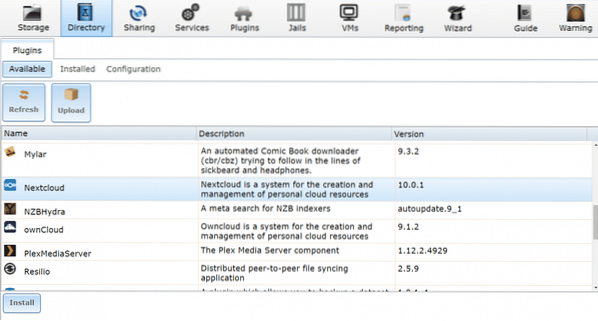
Zde najdete Nextcloud k dispozici ke stažení a instalaci. Pokračujte a nainstalujte Nextcloud, může to trvat několik minut až půl hodiny v závislosti na vašem připojení k internetu a dostupných výpočetních zdrojích.
Poté povolte službu Nextcloud. Chcete-li to provést, přepněte na Nainstalováno ve stejné nabídce modulů plug-in. A nastavte stav služby Nextcloud Plugin na NA Jak je ukázáno níže.
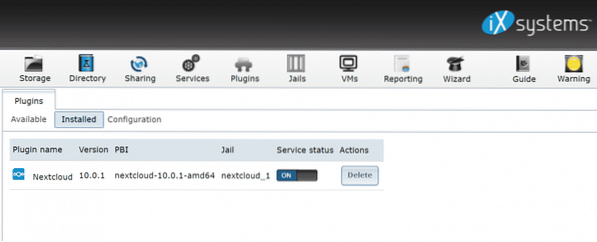
FreeNAS přidělí vězení náhodnou soukromou IP adresu, vybere plugin Nextcloud v podnabídce pluginu z levý sloupec, získat odkaz na tuto službu:
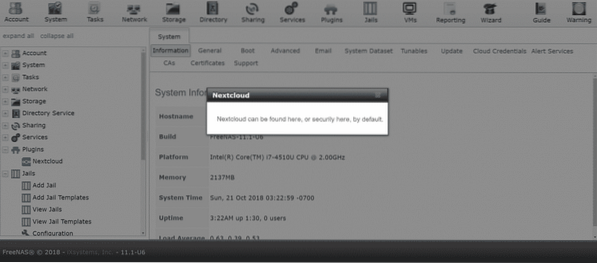
Pokud to funguje pro vás, je to skvělé. Ale raději konfiguruji síť trochu jinak.
Konfigurace sítě
Pokud má vaše místní síť server DHCP (často váš domácí router funguje jako jeden), musíte zajistit, aby Nextcloud získal vlastní adresu IP z tohoto serveru DHCP. Nebo mu můžete ručně přiřadit adresu IP, pokud chcete.
Jdeme na přístup DHCP, protože toto je nejběžnější nastavení ve většině domácností a malých kanceláří. Nextcloud je nainstalován v našem boxu FreeNAS uvnitř vězení. Vězení jsou předchůdci technologie kontejnerizace, kterou Linux později přijal jako přístavní dělník a LXC. Stejně jako jakýkoli kontejner může mít náš plugin Nextcloud také vlastní IP, odlišnou od IP FreeNAS.
Chcete-li to provést, přejděte na stránku VĚZENÍ kartu z horního menu.
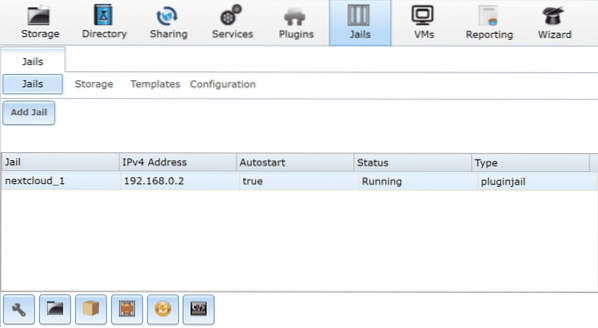
Vyberte vězení nextcloud, jak je pojmenováno na vašem počítači. Kliknutím na červené tlačítko níže dočasně zastavíte službu a poté upravte vězení kliknutím na ikonu nastavení vlevo dole. Ignorujte aktuálně přidělenou IP adresu a klikněte na rozšířený režim.
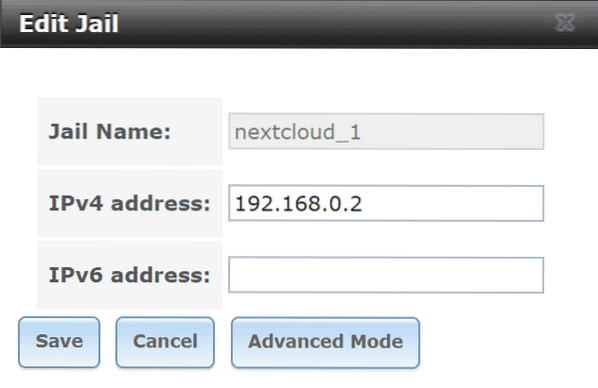
V pokročilém režimu vyberte jako možnost IPv4 DHCP. Pokud chcete, můžete ověřit výchozí bránu a několik dalších parametrů: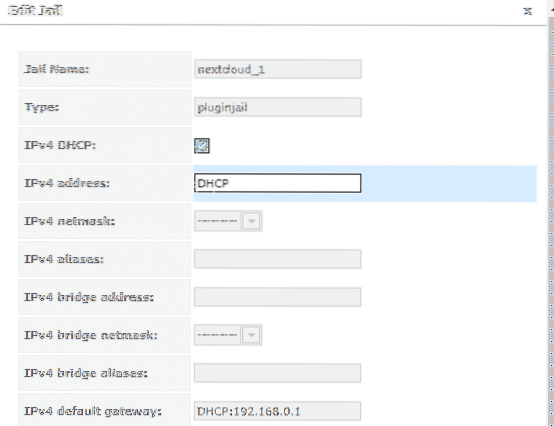
Poté restartujte vězení nextcloud a uvidíte svou novou IP. Výběrem vězení z horního menu a prohlížením vězení.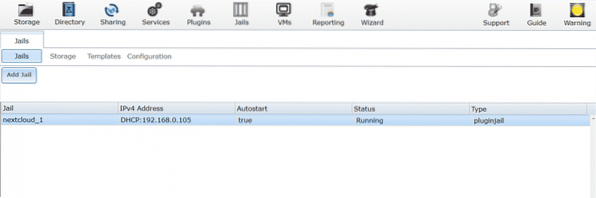
V mém případě byla IP adresa 192.168.0.105, kde běží Nextcloud. Ale z nějakého důvodu, který jsem nebyl schopen identifikovat, to nefunguje, když přejdete do prohlížeče a zadáte adresu IP.
Obcházení chyby
Jedním ze způsobů, jak tuto chybu obejít, je zaznamenat IP adresu, kterou vám server DHCP přidělil, například 192.168.0.105 v mém případě. Zastavte to vězení znovu, otevřete upravit vězení a přejděte do pokročilého režimu, jako jsme to udělali dříve.
Zde můžete svému vězení znovu ručně přiřadit adresu IP přiřazenou DHCP. Přejděte dolů do rozšířené nabídky a zrušte zaškrtnutí krabička, která říká VIMAGE. Tento krok je důležitý.
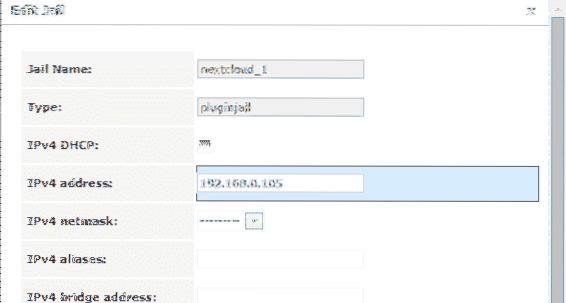
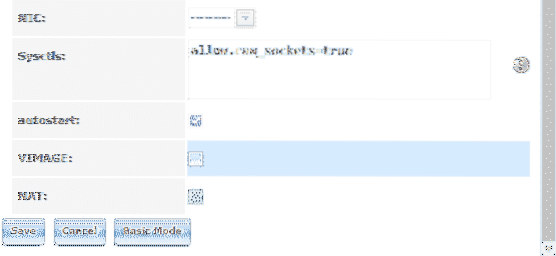
Poté přejděte do nabídky pluginu z horní lišty a restartujte plugin. Pokud již běžel, možná se budete muset zastavit a znovu spustit, aby se změny projevily. A teď, konečně, pokud otevřete prohlížeč z pracovní plochy a otevřete http: // 192.168.0.105 (nebo jakákoli adresa IP, která byla ve vašem případě přidělena) vás uvítá nabídka Nextcloud.
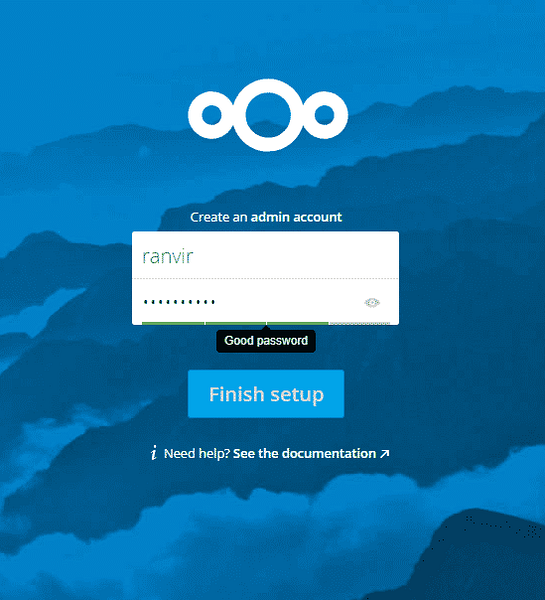
Všechno od této chvíle je jednoduché. Můžete vytvářet účty pro své zaměstnance, členy rodiny, přistupovat k nim z jakéhokoli zařízení, které si vyberete, a můžete si být jisti, že data jsou v bezpečí s OpenZFS.
Ujistěte se, že přejdete na nastavení serveru DHCP (běžně se v nastavení domácího směrovače označuje jako nastavení LAN) a přiřadíte nextcloud statickou IP adresu. V opačném případě, jakmile vyprší platnost pronájmu DHCP, může váš router nakonec přiřadit nextcloud jinou IP adresu, která pro vás nebude přístupná. Pravděpodobně byste měli udělat totéž i pro svůj hlavní box FreeNAS.
Závěr
Jediným záludným obchodem s pluginem nextcloud je chyba, při které není IP adresa dosažitelná i přes přiřazení. Mám silné podezření, že viníkem je VIMAGE, ale nemám žádné důkazy, které by to podpořily, zatím.
 Phenquestions
Phenquestions


